- Ada pertanyaan hubungi?
- 0831 8393 2425
- rasid [at] pintar.id
Tutorial Lengkap Membuat Hotspot dengan Router Mikrotik RB750 dan Access Point Linksys WAP54G
VIDEO: Cara Setting Modem Speedy TP Link TD-W8151n
16 July 2014Kumpulan Vedio: Cara Membuat Hotspot Di Laptop Dengan Connectify
15 September 2014Tutorial Lengkap Membuat Hotspot dengan Router Mikrotik RB750 dan Access Point Linksys WAP54G
Untuk membuat sebuah jaringan wireless atau hotspot baik untuk sekolah, kampus maupun instansi swasta sekarang sudah dimudahkan. Baik peralatannya maupun cara konfigurasinya. Berikut ini merupakan Vedio Tutorial Lengkap Membuat Hotspot dengan Router Mikrotik RB750 dan Access Point Linksys WAP54G yang di buat oleh mahasiswa saya di Universitas Putera Batam kampus tiban (Pitri Yani, Imam Satria , Isti Rahayu W, Mira Siti Sa’adah dan Didi Wahyudi)
Untuk lebih jelasnya akan dijelaskan di bawah ini, pertamakali peralatan yang dibutuhkan adalah:
- Router Mikrotik RB750.
RB750 adalah router indoor kecil dengan arsitektur MIPS-BE, processor AR7241-AH1A 400MHz, RAM 32MB, dan konsumsi daya hanya 2.5W. Di dalamnya dibekali dengan OS Mikrotik Level 4 sehingga sangat cukup digunakan untuk router di jaringan yang tidak terlalu besar. Walaupun tidak mempunyai adapter wireless, RB750 mempunyai 5 buah port 10/100 Ethernet yang cocok digunakan untuk berbagai kebutuhan.
- Access Point Linksys WAP54G.
Access Point ini menggunakan teknologi Wireless-G dan juga kompatibel dengan teknologi sebelumnya sehingga dapat melayani peralatan lama. Dengan kecepatan sampai 54Mbps, WAP54G sangat baik untuk digunakan di jaringan nirkabel yang utamanya untuk keperluan akses internet.
AP ini juga mempunyai 2 buah antenna, sehingga mempunyai daya pancar sinyal yang sangat kuat.
- Komputer berbasis Windows untuk konfigurasi dan testing.
- Software WinBox untuk mengkonfigurasi mikrotik dan browser untuk testing dan konfigurasi access point.
- 3 buah kabel UTP.
Dalam pembuatan hotspot mikrotik ini, paling tidak membutuhkan 3 buah kabel UTP. Kabel pertama untuk menyambungkan koneksi internet ke port 1 router, kabel kedua untuk menyambungkan dari port 3 router ke jaringan local atau ke komputer yang digunakan untuk konfigurasi, kabel ketiga untuk menyambungkan dari port 5 router ke access point Linksys WAP54G.
Topologi Jaringan
Dalam topologi ini, Router Mikrotik RB750 bertindak sebagai pembagi koneksi internet ke jaringan kabel (LAN) di sebelah kiri dan jaringan nirkabel (WLAN / Hotspot) di sebelah kanan.
Konfigurasi IP Address
| No | IP Address | Bit | Subnet Mask | Alat |
| 1 | 10.98.98.1 | 30 | 255.255.255.252 | Internet, Gateway, DNS |
| 2 | 10.98.98.2 | 30 | 255.255.255.252 | Router Mikrotik RB750 Port 1 |
| 3 | 192.168.98.1 | 24 | 255.255.255.0 | Router Mikrotik RB750 Port 3 |
| 4 | 172.18.98.1 | 23 | 255.255.254.0 | Router Mikrotik RB750 Port 5 |
| 5 | 172.18.98.2 | 23 | 255.255.254.0 | Linksys WAP54G |
Langkah-langkah Pembuatan
Reset Router dan AP
Sebelum proses pembuatan hotspot, konfigurasi router dan AP harus dikembalikan (reset) seperti kondisi default terlebih dahulu. Caranya adalah dengan menekan tombol RESET di bagian belakang atau melalui menu konfigurasi apabila masih ingat informasi login sebelumnya. Konfigurasi default dari Mikrotik RB750 dan Linksys WAP54G adalah :
| IP Address | Username | Password | |
| Mikrotik RB750 | Tidak ada (pertama kali login melalui MAC Address) | admin | admin |
| Linksys WAP54G | 192.168.1.245/24 | (kosong) | admin |
Cara Akses Konfigurasi
Cara mengakses konfigurasi Mikrotik RB750 adalah dengan menggunakan software WinBox.
Setelah menjalankan WinBox, ketik alamat IP atau MAC Address di isian paling atas atau klik tombol |…| , untuk mendapatkan IP Address (jika ada) dan MAC Address. Kemudian masukkan username dan password (tanpa password untuk mikrotik yang baru saja direset), dan klik tombol Connect.
Sedangkan untuk masuk ke halaman konfigurasi Linksys WAP54G, dilakukan dengan cara sebagai berikut :
- Ubah IP komputer agar berada di jaringan yang sama.

- Sambungkan kabel dari AP ke komputer.
- Jalankan browser dan ketikkan alamat http://192.168.1.245.
- Username tidak perlu diisi. Isikan saja password-nya, yaitu “admin” jika AP masih dalam keadaan baru saja direset. Setelah itu klik tombol Log In.

- Lakukan konfigurasi yang diperlukan.
- Tutup browser dan kembalikan lagi IP komputer seperti semula (biasanya dibuat otomatis).
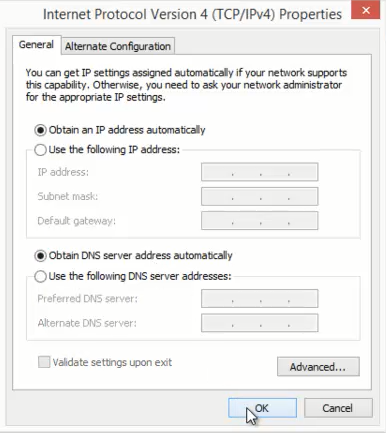
Cara Ubah Password Default
Sebelum dilakukan konfigurasi / setting lebih jauh, password default harus diubah dengan cara sebagai berikut :
- Mikrotik RB750
Klik menu System – Password, dan akan muncul dialog :
Jika router baru saja direset maka Old Password tidak perlu diisi. Isikan password yang baru di isian New Password dan Confirm Password. Setelah itu klik tombol Change. Disarankan untuk menutup aplikasi WinBox dan menjalankannya kembali dengan password yang baru.
- Linksys WAP54G
Untuk mengubah password Linksys WAP54G dapat dilakukan melalui menu Administration – Management. Isikan password yang baru di kedua isian yang tersedia, setelah itu klik tombol Save Settings untuk menyimpan perubahan. Browser akan menuju ke halaman konfirmasi dan kemudian meminta login kembali dengan password yang baru.
Setting Internet di Router
Agar router dapat mengakses internet, maka konfigurasi IP Address, Gateway, dan DNS harus dilakukan. Nama interface yang tersambung ke internet bisa juga (tidak wajib) diubah untuk lebih memudahkan. Setting yang akan dimasukkan adalah :
– Nama interface : 1. Internet.
– IP Address : 10.98.98.2/30.
– Gateway : 10.98.98.1.
– DNS : 10.98.98.1.
Detail langkah-langkah setting internet di router adalah sebagai berikut :
- Sambungkan kabel internet ke port 1.
- Ubah nama interface yang tersambung ke internet.
Klik menu Interfaces, klik dua kali di ether1, dan akan muncul dialog :
Ubah nama interface menjadi “1. Internet” dan klik tombol OK.
- Konfigurasi IP Address.
Klik menu IP – Addresses. Kemudian klik tombol + untuk membuat IP baru.
Isikan “10.98.98.2/30” di bagian Address. Pastikan “1. Internet” terpilih di bagian Interface. Setelah itu klik tombol OK.
- Konfigurasi Gateway.
Klik menu IP – Routes. Kemudian klik tombol + untuk menambahkan routing baru.
Pastikan Dst. Address terisi “0.0.0.0/0” dan isikan Gateway dengan “10.98.98.1”. Klik tombol OK untuk menerapkan konfigurasi. Sampai sini sebenarnya router sudah terkoneksi ke internet, tetapi hanya bisa berkomunikasi melalui IP Address. Untuk dapat berkomunikasi menggunakan nama domain, maka setting DNS di router harus diaktifkan.
- Konfigurasi DNS.
Klik IP – DNS. Isi Servers dengan IP “10.98.98.1” dan aktifkan “Allow Remote Requests” agar router juga berfungsi sebagai DNS cache bagi komputer user. Klik tombol OK untuk melanjutkan.
Setelah dilakukan setting internet, langkah selanjutnya adalah tes apakah router sudah benar-benar terhubung ke internet dengan baik. Caranya adalah dengan klik menu New Terminal dan jalankan perintah “ping yahoo.com”.
Setting Jaringan Lokal di Router
Setting ini dilakukan agar jaringan lokal yang menggunakan kabel tetap dapat mengakses internet seperti biasa, tanpa memasukkan username dan password. Pada percobaan yang kami lakukan, kabel yang menuju ke jaringan lokal ditancapkan ke port 3. Interface di port 3 tersebut (nama interface bisa diubah untuk memudahkan), akan diisi dengan IP 192.168.98.1/24.
Setting berikutnya adalah aktivasi NAT (Network Address Translation) agar permintaan untuk akses internet dari pengguna diteruskan ke interface yang terhubung ke internet.
Dan setting terakhir adalah konfigurasi agar komputer di jaringan lokal dapat memperoleh setting jaringan (IP address, subnetmask, gateway, dan DNS) secara otomatis. Jadi router juga bekerja sebagai DHCP Server.
Detail setting jaringan lokal di router adalah sebagai berikut :
- Ubah nama interface.
Klik menu Interfaces, kemudian klik dua kali di ether3. Isi nama interface dengan “3. Lokal” dan klik OK.
- Setting IP Address.
Klik menu IP – Addresses. Kemudian klik tombol + untuk menambahkan IP baru.
Isikan Address dengan “192.168.98.1/24” dan pilih “3. Lokal” di bagian Interface. Kemudian klik tombol OK.
- Setting NAT.
Klik menu IP – Firewall – NAT kemudian tekan tombol + untuk menambah aturan NAT baru. Pilih “srcnat” di bagian Chain dan pilih “1. Internet” di bagian Out Interface.
Selanjutnya di tab Action, pilih “masquerade” dan klik OK.
- Setting DHCP Server.
Klik menu IP – DHCP Server dan kemudian klik tombol DHCP Setup untuk memulai setting DHCP. Selanjutnya tahap-tahap konfigurasinya adalah :
Test Jaringan Lokal di Komputer
Setelah salah satu komputer di jaringan lokal disambungkan, maka komputer tersebut akan memperoleh konfigurasi IP Address dari router.
Gambar sebelah kiri di atas menunjukkan bahwa komputer user sudah bisa mengakses internet. Sedangkan gambar sebelah kanan menunjukkan konfigurasi DHCP yang didapat dari router, sesuai dengan setting DHCP Server sebelumnya.
Hal tersebut dapat dibuktikan dengan test browsing menggunakan browser yang ada, contohnya dengan mengakses http://www.emerer.com
Setting Access Point
Konfigurasi yang penting di sini adalah konfigurasi nama jaringan WiFi (SSID). Sedangkan pengisian IP Address AP (172.18.98.2/23) tidak wajib dilakukan. Detailnya adalah :
- Setting SSID.
Setelah login, klik menu Wireless – Basic Wireless Settings. Isikan nama jaringan WiFi (SSID) dengan SSID yang baru. Tekan tombol Save Settings untuk melanjutkan.
- Setting IP Address Access Point.
AP akan diberi konfigurasi IP Address sebagai berikut :
– IP Address : 172.18.98.2.
– Subnet : 255.255.254.0.
– Gateway : 172.18.98.1.
Aktifkan tab Setup – Network Setup. Ubah Configuration Type menjadi “Static IP”. Kemudian isikan “172.18.98.2” di bagian IP address.
Isi Subnet Mask dengan “255.255.254.0”, dan Default Gateway diisi dengan “172.18.98.1”. Klik tombol Save Settings untuk melanjutkan. Setelah ini AP tidak dapat diakses karena perbedaan IP Address.
Setting Hotspot
Pada konfigurasi hotspot ini, router akan ditambahkan IP Address baru yaitu 172.18.98.1/23 di ether5, sebagai gateway bagi komputer user. Setelah itu barulah dilakukan konfigurasi hotspot dan penambahan user hotspot. Urutan langkah-langkahnya adalah :
Klik menu Interfaces, kemudian klik dua kali pada ether5 dan ubah namanya menjadi “5. Hotspot”. Klik OK untuk melanjutkan.
- Set IP Address.
Klik menu IP – Addresses, kemudian tekan tombol + untuk menambahkan IP Address baru. Isi Address dengan “172.18.98.1/23” dan pilih “5. Hotspot” di bagian Interface. Klik OK untuk melanjutkan.
- Konfigurasi hotspot.
Klik menu IP – Hotspot, kemudian klik tombol Hotspot Setup. Selanjutnya, detail langkahnya adalah :
- Penambahan username dan password untuk login hotspot.
Masih pada window hotspot, klik tab User, kemudian klik tombol + untuk membuat user baru.
Isi Name dengan username yang dikehendaki dan isi Password untuk user. Klik tombol OK untuk melanjutkan.
Test Hotspot
Pada pengetesan hotspot ini, pertama kali yang dilakukan adalah deteksi jaringan hotspot yang sudah dibuat. Klik tombol Connect untuk menghubungkan komputer dengan SSID PitriIstiMiraTriaDidi.
Setelah terhubung, maka dicoba browsing ke http://www.emerer.com Tetapi kemudian ternyata router mengalihkannya ke halaman login hotspot.
Masukkan username dan password yang sudah dibuat dan klik tombol OK untuk login. Sesaat sebelum browser dialihkan ke website yang dituju, browser menampilkan informasi mengenai pengalihan tersebut. Dan sebenarnya ada pop up mengenai status koneksi dari user yang bersangkutan tetapi dihalangi oleh browser.
Informasi mengenai IP Address yang didapatkan, jumlah bytes upload dan download, dan lama koneksi, dapat dilihat dengan mengakses IP router di browser. Di sini juga bisa dilakukan log off untuk mengakhiri sesi hotspot.






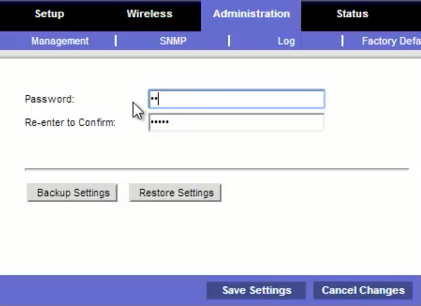





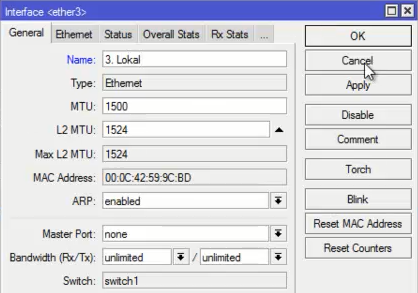
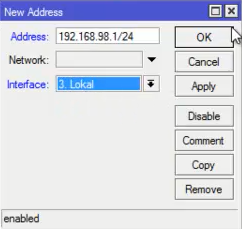












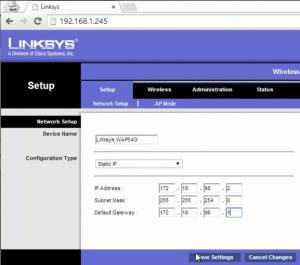
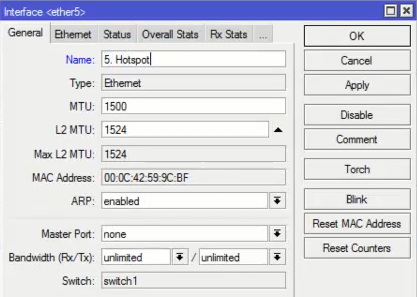
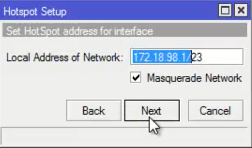
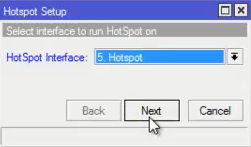

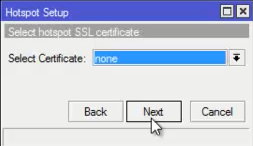

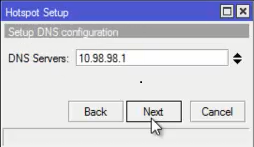
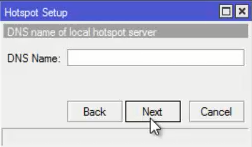

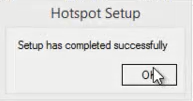


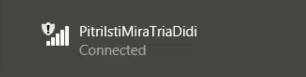
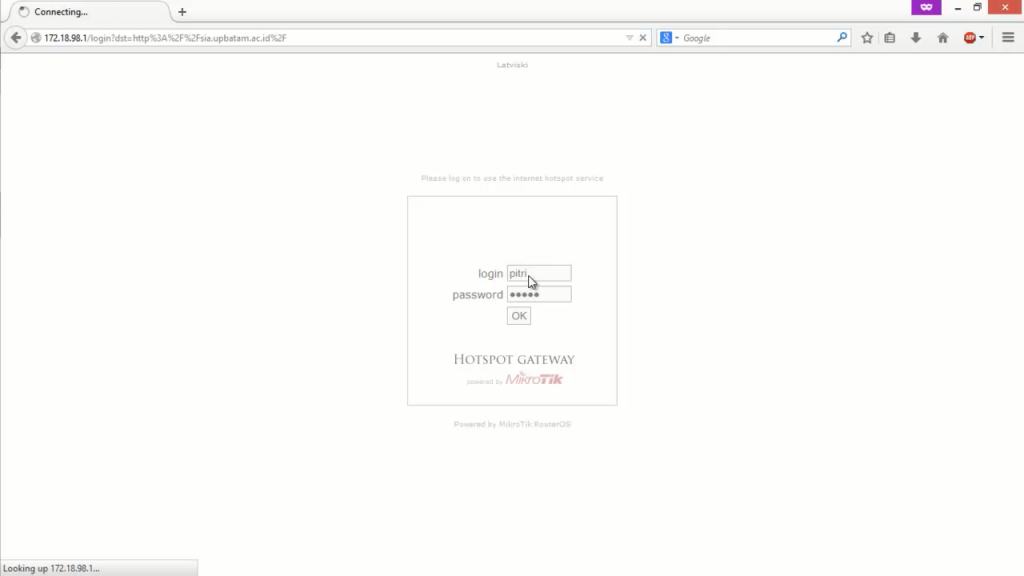
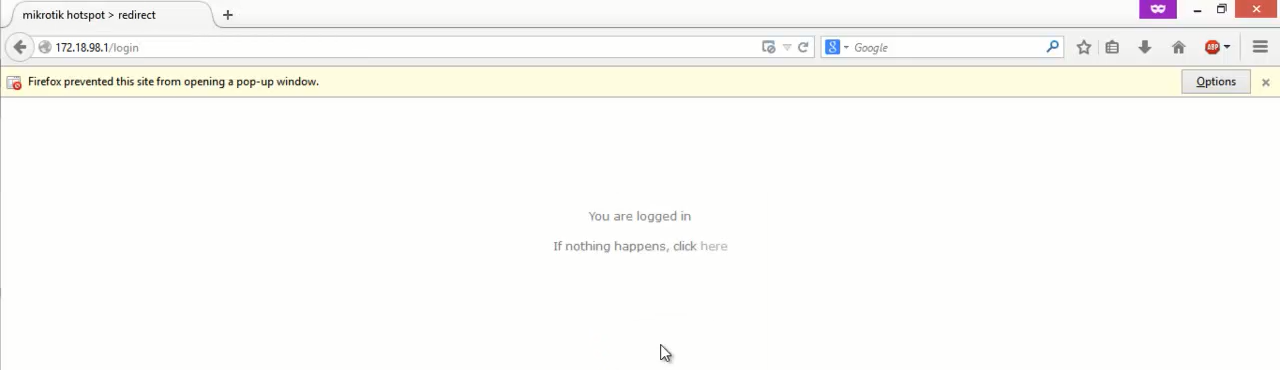
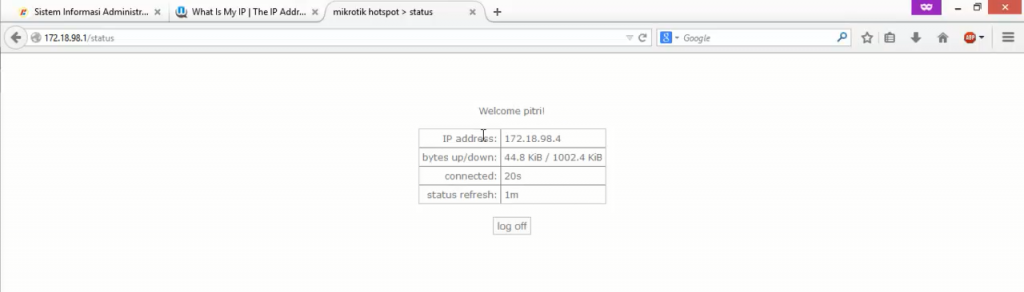

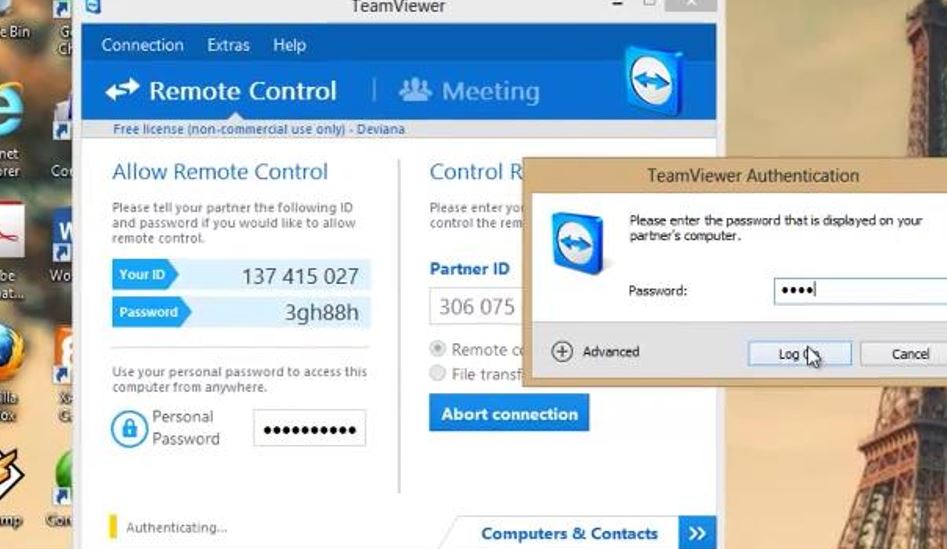

52 Comments
Ass… Saya mau Minta Documentnya mas buat di implementasi untuk sekolah untuk buat Jaringan Hotspot ini… kirimnya ke ariffakhribrajamusti@gmail.com
asalamualaikum.
Mas gini lo, saya sudah setting sesuai dengan settingan mas ini menggunakan AP terpisah di ether 5. Sudah berjalan normal, bisa hotspot dengan beberapa user, pokoknya sudah berjalan sesuai keinginan. Cuma masalahnya dengan adanya hotspot/wifi di ether5 ini membuat leg pc2 yang dimainkan untuk game online di ether2 dengan jaringan LAN. Anehnya lagi ketika tidak ada device yang konek ke hotspot pun malah saya lihat jaringan interface di ether 5 selalu sibuk Rx/Tx nya mas. Akhirnya saya copot AP nya dan hapus hospsot, bersihkan DNS server hotspot dll, tapi malah ether 5 tetep sibuk mas, tetep ada traffic, adakah solusi untuk masalah saya mas? Yang penting saya hanya ingin menggunakan ether1 dan ether2 (untuk Lan) saja tanpa ada traffic di ether 5, karena itulha yang membuat leg koneksi untuk game online….
kira kira Rincian biayanya berapa ya… untuk router mikrotik, access point, dan switch
Router 750 sekitar 500rb an , access point 300rb an switch 150rb an, tak sampai 1Jt kok.
Kalau ingin praktis pakai router RB 951ui aja, disana dah ada access pointnya 800 rb an.
itu dari mikrotik routerboard ke atasnya itu menggunakan kabel coaxial si ISP ?
Bukan coaxcial,tapi pakai kabel UTP seperti biasanya.
saya minta dokumen yang diatas lah mas, untuk pedoman pembuatan laporan UKK saya.
tanya donk mas ;
saya sudah mencoba membuat topologi spt diatas dan berhasil dengan baik. tapi ada sedikit kasus, pada acces point masih ada port bebas, lalu saya coba sambungkan ke sebuah PC, pc tersebut kenapa tidak bisa internet ya, tapi kalau didalam jaringan/ network keliatan dan bisa di ping, bisa dibantu
Kalau access point bisa internet, maka port kosongnya pun pasti bisa.
Setting IP di komputernya dengan gateway yang sama dengan IP yang berbeda tapi satu network.
Semoga berhasil.
gan saya minta file nya buat tugas UKK saya kirim via email apratama093@gmail.com
terimakasih
Terimakasih atas pengajarannya, ini sangat membantu saya dalam mengerjakan tugas akhir saya.
Good Lah :v
Yang Mau Saya tanyakan, komputer harus di colok di hub,Boleh kah langsung ke port 2..
Dan komputer ITU yang Kita jadikan untuk seting winbox..
Boleh, tak pengaruh kok kalau kita menggunakan hub atau switch.
Tidak masalah, port manapun boleh.
Terima Kasih Kak sudah mau berbagi pengetahuan, semoga apa yang di berikan bermanfaat bagi pembaca. Amin
mas mau tanya ni….. saya membuat hotspot dikantor saya, setelah saya test buka web google kok tidak bisa,,,, tapi saya test buka web yang lainnya seperti facebook, yahoo. dll bisa … apa ada setingan untuk web google …… mohon petunjuknya…..
Tanya gan, modem—>mikrotik–>hub—>4 AP, setting di mikrotik ny gmna ?? Tq
Mas IP di situ AP harus ikutin dari IP modem atau asal..thx
Menggikuti IP modem, port mana yang dipakai sesuaikan saja.
permisi…
bagaimana caranya menampilkan password yang ada pada “New Hotspot User”?
kan contoh di atas, Name : pitri Password : *****
biar bukan “tanda” bintang yg muncul.
mohon dibalas di email saya. ashiironsha154@gmail.com
trims.
mas klo kta RB 951 yg sudah ada wireless nya kmudian kta pkai AP poin sbnyk 2 unit bgaimana caranya spy kedua AP ini bs msk login drouter mikrotiknya?agar nnti d akses lngsg k halamn login mikrotiknya klo kita pkai kedua wireless AP nya.
topologi sy spt gambar diatas tp ip adres utk eth 3 (lan) beda dengan eth 5 (hotspot) bgmn mas spy lan juga klo mau browsing hrs pake voucher ?
Bos minta konfigurasi nya secara lengkap…bisa ada kontak yg bisa d hubungi saya minta bos
mas saya pake modem alcatel indihome..masih ppoe blum dirubah ke bridge..saya pakein kikrotik rb750 dan bisa konek di laptop tapi pas konek di hp gak mau masuk halaman login? router sy pake tp link
trimakasih banyak untuk artikelnya om, boleh minta dikirim ke email “999ridwan@gmail.com”, buat koleksi dan pembelajaran mikrotik
Selamat pagi
mas/pak saya sudah berhasil konfigurasi dan sudah readi untuk hotspot di sekolah dengan menggunakan rb750 uhnd denga 4 buat wireless sebagai ap topologinya seperti ini
modem FO ———RB 750 uhnd—–HUB —–4 AP
akan tetapi sering terjadi lost koneksi bahkan tidak bisa konek sama sekali melalui 4 apa tersebut dan tidak bisa menampilkan login page dari mikrotik tersebut, ketika HUB saya matikan kemudian saya hidupkan kembali baru bisa aktif kembali mohon pencerahannya mas /pak supaya tidak terjadi seperti ini bagusnya bagaimana?
terimakasih gumaki2005@gmail.com
mas mohon pencerahannya dong saya buat hotspot ko MAC Address pada hots nya ko sama semua ya…
misi gan mau nnyak, wifi acces point sya ko’ stlah 1 user msuk N login mikrotik trus ad yng konek wifi lgi dia bisa lngsung knek internet tnpa harus login mkrotik, nah klau gtu gmna cra y gan bisa bisa 1 user untuk 1 orng gtu
Mas bos..gimana caranya kalau kita mau remote apnya biar enak ngeceknya dimana saingannya..ajarin dong…trik sebelum nya ..salam Mikrotik
mas mau tanya ;
router tipe ini kan sudah dilengkapi dengan wireless, kenapa harus memakai ap linksys juga?
toh fungsinya sama-sama menyebar jaringan ?
terimakasih mas;)
yang pake wireless kyknya 751 deh
750 nggak
Thanks bang, boleh minta alamat atau no telp nya bang, biar bisa pesan alat skaligus bertanya ttg jaringan.
tur nuhun ya mas
Terimakasih sobat
Salam admin server indonesia
Terimakasi atas refensi yang telah bagi untuk saya
Waoww.. amazing article !!
klo eth.3 & eth.5 disamakan networknya (semuanya menggunakan network yg sama), gmn caranya yah ??
tolong pencererahannya !!
Kalo AP nya merek TP-LINK TL-WA5110G, cara menghubungkannya gimana yah???
Untuk 1 hotspot menggunakan perangkat wifi banyak bisa ngga mas?
mantap sekali gan… komplit sekali penjelasannya.
terimakasih sudah mau berbagi ilmunya gan
Mantap… Boleh minta tutorial lengkapnya ndak? Di kirim ke emailku.. terimakasih sebelunya.. emailku muslimdwi1996@gmail.com
ntafs sekali.. gan boleh minta file nya ?
arfanjunianto90@gmail.com
permisi mas boleh saya minta dokumennya nggak mau saya implementasikan ke tempat saya kursus klo bisa kirim ke emal saya ya revaldoavero@gmail.com
bagus gan buat pembelajaran , tapi gak bisa buat savepage …. jika diperbolehkan saya minta dokumennya ke email saya ; agungpratama880@gmail.com
…. jika diperbolehkan saya minta dokumennya ke email saya ; agungpratama880@gmail.com
mohon pencerahannya agan” … mengapa saat terkoneksi ke wifi sulit ya setelah beberapa user berhasil login….
Thanks for this article
mas punten mau nanya saya udah konek wifi ke teman, instalasi 2.500.000 dapat antena dari produk ubinquity dan ap tenda N300, yg saya tanya kan alat apa yg perlu ditambah untuk membagikan jaringan per client dan untuk hotspotan, terimakasih.
terimakasih ini sangat membantu saya membuat laporan Prakerin.
terima kasih infonya
izin untuk menjadikan salah satu referensi di dalam laporan tugas besar
terimakasih ilmu nya
izin menjadikan salah satu referensi pada laporan tugas akhir
Kalau ada 2 ISP dan 2 jaringan hotspot, konfigurasinya bagaimana pak?
Terimakasih.
Gan, saya rencana mau buat hotspot conner dengan menggunakan router wifi tp-link mr3420, kalo saya koneksikan dengan mikrotik tipe RB ini apakah bisa untuk membuat semacam voucher gitu?
Terima kasih sebelumnya.
Mohon untuk bisa dibalaa ke malikwae@gmail.com